지난번에는 캐드를 사용할 때 가장 먼저 해야 하는
옵션 설정에 대해서 말씀드렸습니다.
오늘은 별칭 편집에 대해 알려드리려고 합니다.
별칭 편집(명령어 변경)은 사용자의 키보드 입력 편의를 위해
실행되는 작업입니다.
예를 들자면, 자주 사용하는 명령어 중에 'ma(matchprop)'.
이 명령어를 키보드에서 입력하려면 m과 a의 거리가 키보드 상에서는
조금 먼 편에 속합니다.
그래서 ma 입력을 하려 했지만 급한 상황일 때 na 이런 식으로 오타가 나기도 해요.
이렇게 자주 쓰는 명령어들을 좀 더 빠르고, 정확하고, 편하게 사용하기 위해
사용자의 편의에 맞추어 변경하는 것입니다.

먼저, 캐드의 모형 창이 뜨면 위와 같이 보입니다.
여기서 별칭 편집창을 띄우는 첫 번째 방법

먼저 메뉴 항목 중 관리를 눌러주세요.
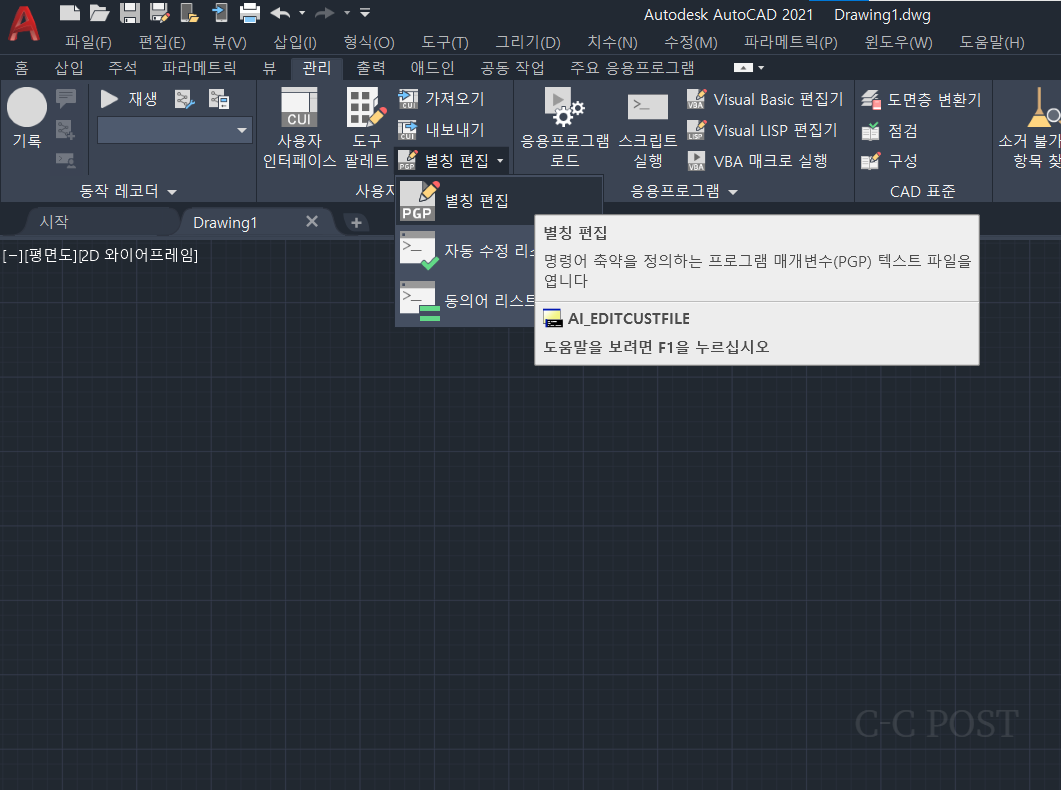
관리에서 별칭 편집을 눌러줍니다.
이렇게 들어가는 방법이 하나 있고,
명령어를 입력하여 들어가는 두 번째 방법이 있습니다.

명령어는 AI_EDITCUSTFILE 입니다.
단축키는 따로 없기 때문에 전체를 입력하셔야 하는데
AI_E 까지만 치셔도 바로 나오니 쉽게 들어가실 수 있습니다.
두 개의 방법 중 편하신 방법으로 별칭 편집창을 띄우게 되면
acad 라는 이름의 메모장 파일 하나가 뜨는데
스크롤을 조금 내리다 보면 아래와 같은 텍스트들이 보이게 됩니다.
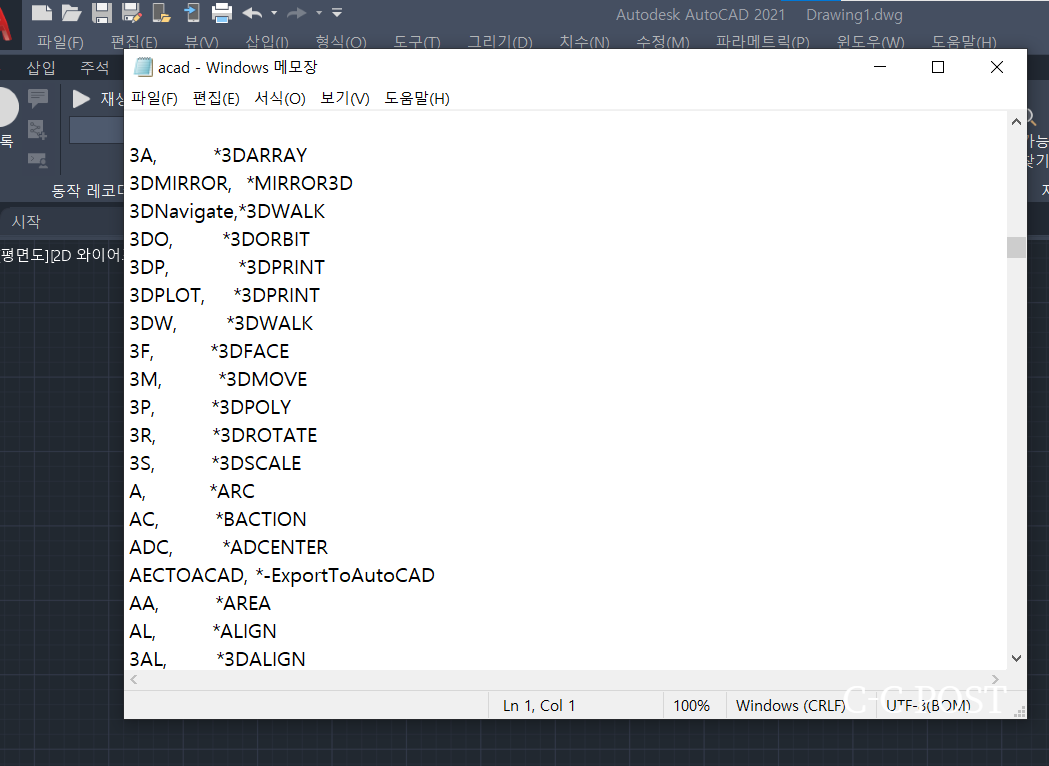
왼쪽이 단축키(=명령어)이고, 오른쪽은 해당 명령어의 풀네임입니다.
여기서 왼쪽의 단축키를 각자에게 편한 것으로 변경해주시면 됩니다.
제가 바꿔서 사용하고 있는 명령어 하나를 보여드리겠습니다.

맨 위에 보시면 'CC'가 있는데,
CIRCLE의 단축 명령어는 원래 'C'로 설정되어 있습니다.
하지만 저는 CIRCLE 보다는 COPY를 더 많이 쓰기 때문에
COPY를 'C'로 변경하고 CIRCLE을 'CC'로 바꿔서 사용합니다.
만약에 COPY를 'C'로 변경하고, CIRCLE의 단축키를 변경하지 않는다면
단축 명령어 'C'가 2개가 되므로 충돌이 일어나
명령어가 제대로 먹지 않는 현상이 발생합니다.
그래서 하나의 단축키를 변경하였으면
기존에 그 단축키를 사용하고 있던 명령어가 있었는지 확인하고,
중복되지 않게 다른 단축키로 변경해주는 작업이 반드시 필요합니다.
편의에 맞게 명령어 변경을 다 하고 나면
메모장 '저장'을 해주셔야 변경한 명령어 적용이 됩니다.
제가 주로 바꿔서 사용하는 단축키는 아래와 같습니다.
1. MA -> MM (MATCHPROP)
2. CP -> C (COPY)
3. DI -> D (DIST)
4. EX -> E (EXTEND)
5. ST -> S (STRETCH)
6. RO -> R (ROTATE)
7. TR -> T (TRIM)
8. PL -> P (PLINE)
이 8가지는 작업에 많이 사용되는 명령어로
무조건 변경해서 사용합니다.
명령어를 다시 처음의 상태로 되돌리고 싶은 상황이 발생할 것을 대비하여
변경 전의 메모장 파일을 다른 이름으로 따로 저장해두시는 것도 좋습니다.
오늘은 이렇게 작업의 효율을 올려주는
별칭 편집(명령어 변경)에 대해 알려드렸습니다.
다음 포스팅에서는 자동 저장 설정에 대해 말씀드리도록 하겠습니다.
'기능·툴' 카테고리의 다른 글
| [AUTO CAD] 오토캐드 #1. 옵션 설정하기-2 (0) | 2022.08.21 |
|---|---|
| [AUTO CAD] 오토캐드 #1. 옵션 설정하기-1 (0) | 2022.08.21 |